Intégrer Google Apps à votre portail
Notre intégration Google vise à fournir des avantages aux utilisateurs de comptes Google et de comptes Google Apps. Vous disposez d'un compte Google, d'un compte Google Apps ou des deux.
- Compte Google : le compte Google est un système de connexion unique qui donne accès à un grand nombre de solutions Google gratuites, comme Gmail, Picasa, Google Drive, Google +, iGoogle, etc. et qui est administré par Google.
- Compte Google Apps : le compte Google Apps est similaire à un compte Google, sauf qu'il est administré par votre organisation. Ce compte regroupe une suite d'applications Google essentielles pour votre entreprise.

Pour en savoir plus sur les différences entre un compte Google et un compte Google Apps, cliquez ici.
Pour les utilisateurs de compte Google et de compte Google Apps, Zoho Projects possède un ensemble de fonctionnalités qui vous permettent d'intégrer des données entre Google et Zoho Projects. Grâce aux avantages combinés de Zoho Projects et des applications Google, vous pouvez collaborer et communiquer efficacement.
Intégrer votre compte Google Apps à votre portail Zoho Projects
- Connectez-vous à votre compte Google Apps.
-
Cliquez sur Paramètres, puis sélectionnez Gérer ce domaine.
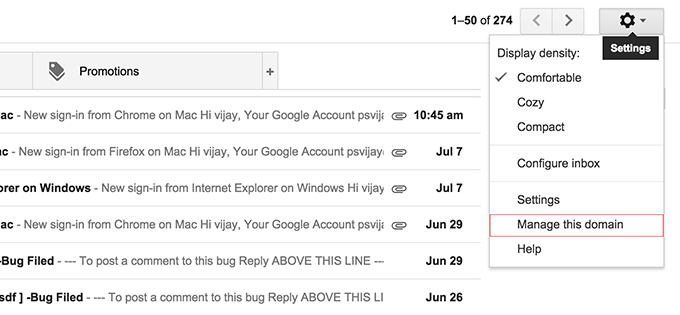
-
Dans Console d'administration, sélectionnez Applications.
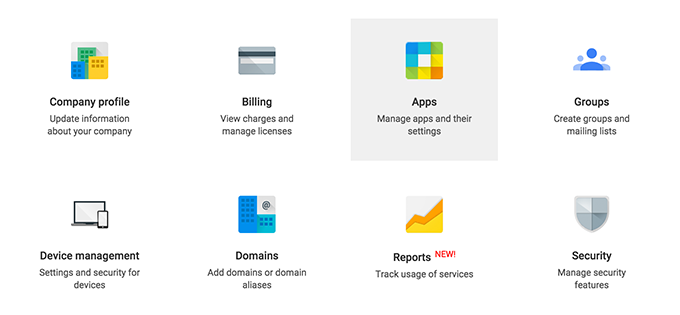
- Dans Applications, sélectionnez Applications Marketplace.
-
Cliquez sur l'icône Plus (Ajouter des applications Marketplace) dans le coin supérieur droit.

-
Dans Google Apps Marketplace, recherchez et sélectionnez Zoho Projects, puis cliquez sur INSTALLER L'APPLICATION.

Après avoir intégré votre compte Google Apps à Zoho Projects, vous pouvez accéder à votre compte Projects depuis Google Apps.
Depuis votre compte Google Apps, cliquez sur Google Apps dans le coin supérieur droit, puis cliquez sur Plus pour accéder à Zoho Projects.
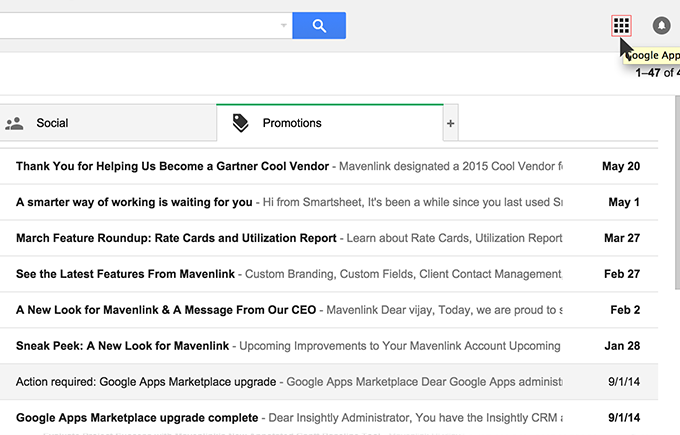
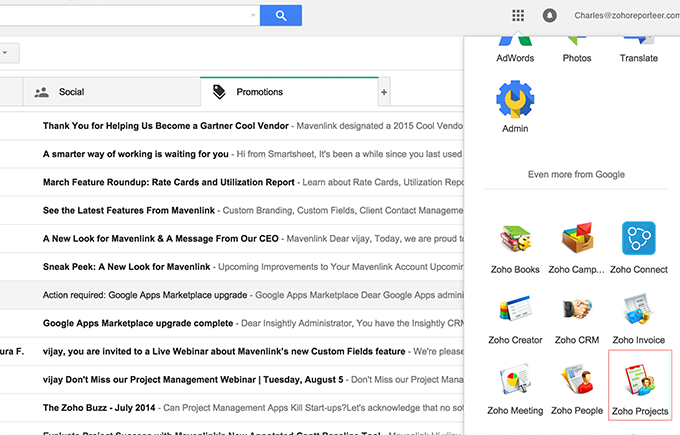
Activer les gadgets pour certains utilisateurs
- Connectez-vous à la Console d'administration Google.
- Créez une sous-organisation et déplacez les utilisateurs pour lesquels les gadgets contextuels doivent être activés. Cliquez ici pour plus d'informations sur l'ajout d'une sous-organisation.
- Accédez à Applications > Applications Marketplace à partir de la console d'administration.
- Cliquez sur l'icône Plus d'options en regard de Zoho Projects.
- Sélectionnez Désactivé pour désactiver les gadgets contextuels pour tous.
- Sélectionnez Activé pour certaines organisations pour modifier le paramètre uniquement pour certains utilisateurs.
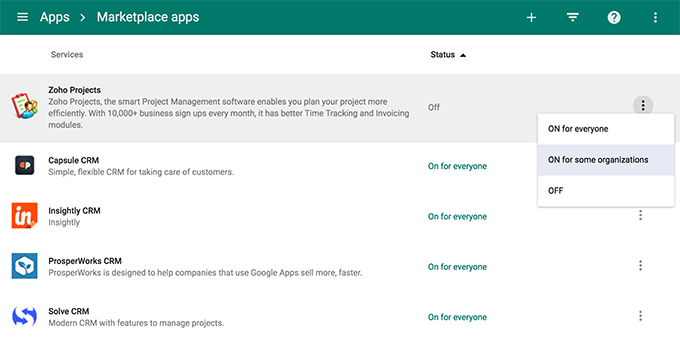
- Sélectionnez la sous-organisation pour laquelle vous souhaitez activer les gadgets, puis cliquez sur Remplacer.
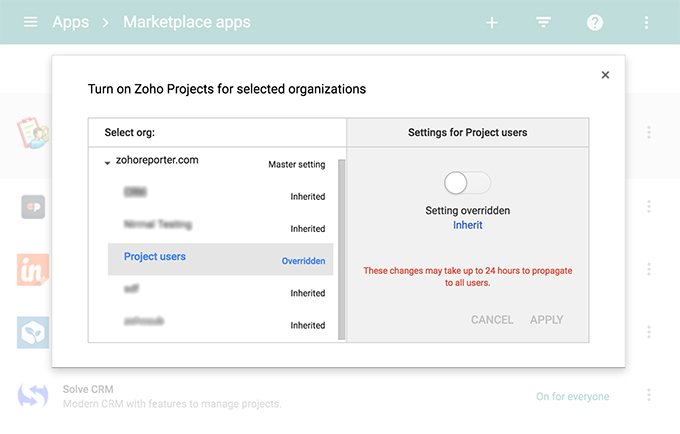
- Basculez le commutateur Activation/Désactivation afin d'activer Zoho Projects pour la sous-organisation sélectionnée et cliquez sur Appliquer.
- Cliquez sur Activer pour activer les gadgets contextuels pour ces utilisateurs.
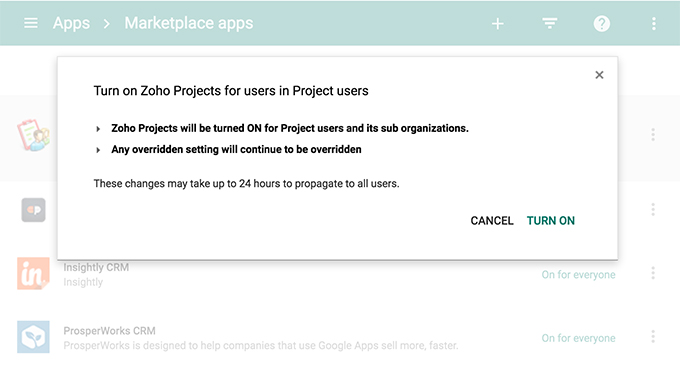
Suppression de l'application Zoho Projects
- Connectez-vous à Google Apps et accédez à la Console d'administration.
- Cliquez sur Applications et sélectionnez Applications Marketplace.
- Faites défiler vos applications et cliquez sur Zoho Projects.
- Cliquez sur l'icône de suppression pour supprimer l'application Zoho Projects.
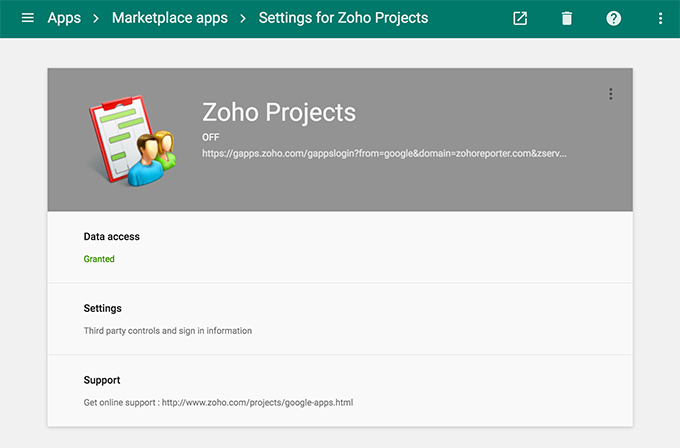
Related Articles
Importer des utilisateurs Google Apps dans Zoho Projects
Vous pouvez facilement importer des utilisateurs Google Apps dans Zoho Projects. Vous pouvez importer les utilisateurs d'un portail ou d'un projet sélectionné. Cependant, vous pouvez importer des utilisateurs Google Apps dans Zoho Projects uniquement ...Tâches dans Google Agenda et Google Tasks
Zoho Projects offre une option simple pour ajouter automatiquement des tâches créées dans Zoho Projects à votre calendrier Google ou à vos tâches Google. Les options Ajouter à Google Calendar et Ajouter à Google Tasks sont disponibles uniquement si ...Événements du projet dans Google Calendar
Intégrer des événements de projet dans Google Calendar Vous pouvez désormais synchroniser votre calendrier Google à Zoho Projects et suivre les milestones, les tâches et les réunions de votre projet. Dans l'onglet Accueil, cliquez sur Afficher plus ...Supprimer le portail
Supprimez votre portail Zoho Projects chaque fois que vous souhaitez mettre fin à nos services. Le portail peut être supprimé par le propriétaire du portail. Assurez-vous d'avoir effectué une sauvegarde des données de votre portail avant de les ...Utilisateurs du portail
Les employés de votre organisation doivent être ajoutés en tant qu'utilisateurs du portail avant d'être affectés à des projets individuels. Les projets sont accessibles aux utilisateurs qui y ont été ajoutés. Les propriétaires et administrateurs du ...